La ricerca Spotlight potrebbe essere la funzione più sottoutilizzata su iPad o iPhone. Invece di cercare una pagina dopo l'altra delle app, usa la funzione di ricerca dell'iPad per trovare le cose per te. Poiché i risultati della ricerca si aggiornano con ogni lettera digitata, potrebbe essere necessario toccare solo alcuni pulsanti per portare l'elemento nella parte superiore dello schermo.
Tuttavia, Spotlight Search è molto più del semplice lancio di app. Cerca nell'intero dispositivo iOS inclusa la raccolta di film, musica, contatti ed e-mail. Cerca anche al di fuori del tuo iPad per ottenere risultati dal web e dall'App Store. Se stai cercando un'app che hai eliminato, i risultati della ricerca includeranno un collegamento alla sua pagina di download. Spotlight Search può anche richiamare informazioni da Wikipedia e risultati di ricerca da Google.
Le istruzioni in questo articolo si applicano ai dispositivi con iOS 8 e versioni successive.
Come aprire la schermata di ricerca Spotlight
Apri Ricerca Spotlight scorrendo da sinistra a destra con il dito sulla prima pagina della schermata Home. Se esegui iOS 9 o versioni precedenti, scorri dall'alto verso il basso per aprire la schermata di ricerca.
Per aprire Spotlight Search, di solito devi essere nella schermata Home e non in un'app. Spotlight Search è disponibile in Safari in iOS 8 e versioni successive.
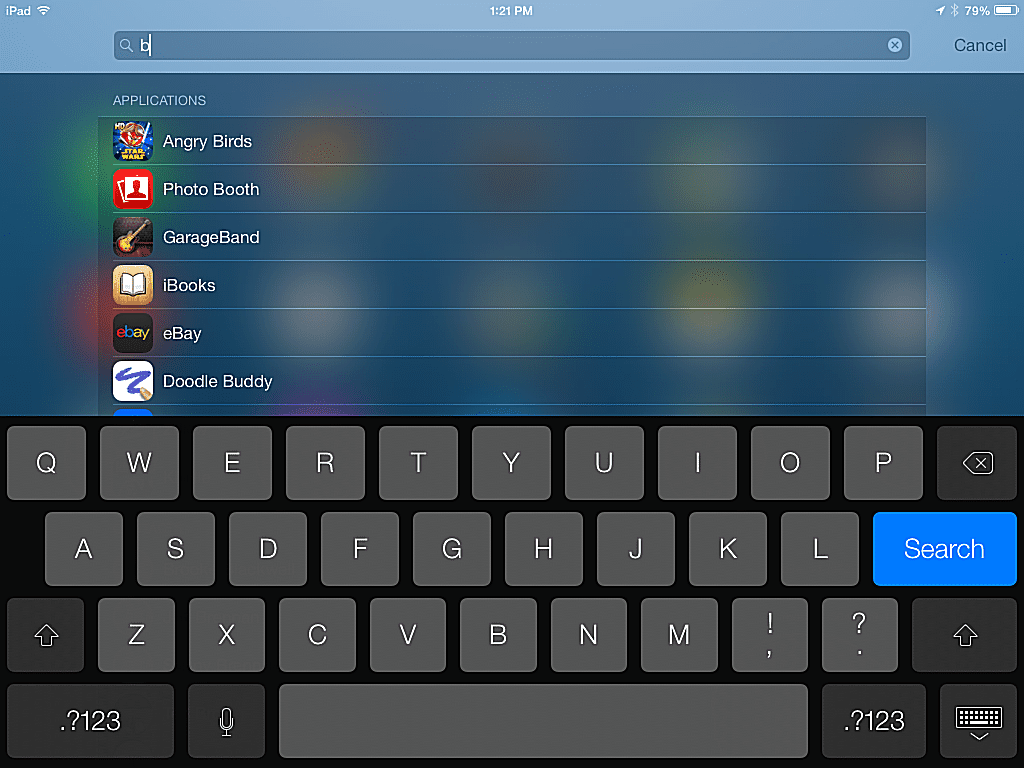
La schermata di ricerca Spotlight che vedi ha una barra di ricerca in alto. Potrebbe anche avere altri contenuti fino a quando non lo usi per una ricerca, come Suggerimenti app Siri, Meteo, eventi del calendario e molte altre opzioni, che puoi attivare o disattivare in Impostazioni > Siri e ricerca.
Come utilizzare la ricerca Spotlight
Apri la schermata di ricerca Spotlight e inizia a digitare il nome dell'app nel campo di ricerca. L'icona dell'app viene visualizzata sullo schermo. Toccalo direttamente dai risultati per aprirlo.
Quando esegui la ricerca Spotlight in un programma TV, i risultati mostrano quali episodi sono disponibili su Netflix, Hulu o iTunes. Troverai anche elenchi di cast, giochi, siti Web e altri risultati relativi al programma specifico che scegli.
La funzione può anche farti risparmiare tempo sfogliando la libreria di brani del tuo dispositivo. Invece di aprire l'app Musica e scorrere un lungo elenco per un particolare elemento, apri Ricerca Spotlight e inizia a digitare il nome del brano o della band. I risultati della ricerca si restringono rapidamente e toccando il nome viene avviato il brano nell'app Musica.
Puoi anche cercare attività commerciali nelle vicinanze come ristoranti. Ad esempio, se digiti "benzina" nel campo di ricerca, otterrai un elenco di stazioni di servizio nelle vicinanze con la distanza e le indicazioni stradali.
Puoi cercare qualsiasi cosa sul tuo iPad, inclusi film, contatti e messaggi di posta elettronica. Spotlight Search può anche cercare all'interno delle app, quindi potresti vedere i risultati di un'app di ricette o una frase salvata in Notes o nell'elaboratore di testi di Pages.